windows7资源管理器怎么打开windows7资源管理器怎么打开方法详细介绍
打开:打开文件资源管理器
方法:使用快捷键打开资源管理器
详细介绍:步骤打开资源管理器
windows7资源管理器怎么打开是一些必须进到资源管理器的用户遇到的问题,当用户们进到win7后发觉我的电脑变成了资源管理器因而想知道怎么打开资源管理器。如果没有标志因此在这里就告诉大家有关windows7资源管理器怎么打开方法详细介绍的信息哦,用户们坚信迅速就可学好哦。
windows7资源管理器怎么打开
方法一:电脑鼠标放到左下方开始菜单上边,单击右键挑选资源管理器。如下图所示:
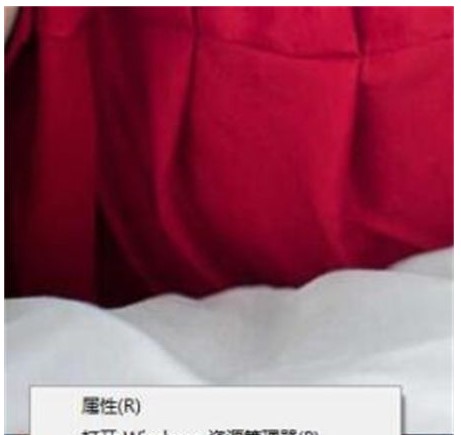
方法二:开启开始菜单随后挑选全部程序;如下图所示:
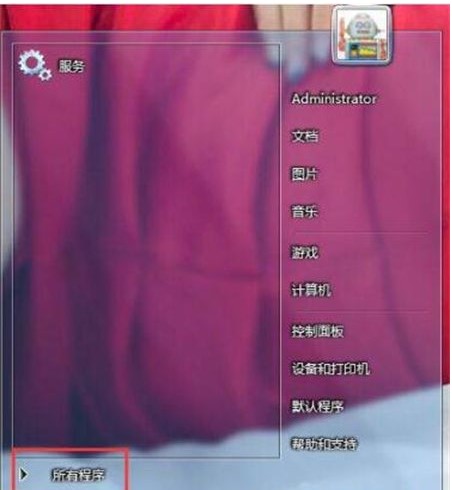
随后按着侧外框向下拖动寻找配件一栏开启之后点一下资源管理器。如下图所示:
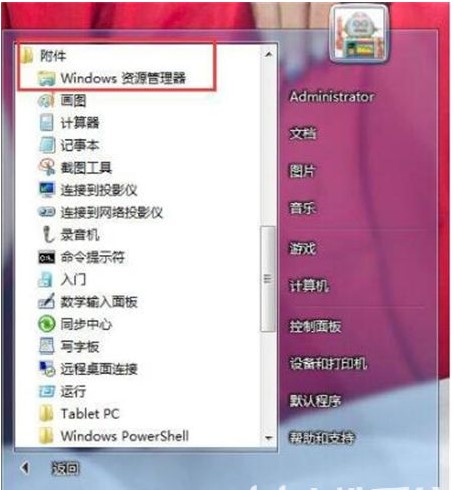
所述便是有关windows7资源管理器怎么打开的具体内容了,我希望可以帮到大伙儿。
以上是windows7资源管理器怎么打开windows7资源管理器怎么打开方法详细介绍的详细内容。更多信息请关注PHP中文网其他相关文章!
本站声明
本文内容由网友自发贡献,版权归原作者所有,本站不承担相应法律责任。如您发现有涉嫌抄袭侵权的内容,请联系admin@php.cn

热AI工具

Undresser.AI Undress
人工智能驱动的应用程序,用于创建逼真的裸体照片

AI Clothes Remover
用于从照片中去除衣服的在线人工智能工具。

Undress AI Tool
免费脱衣服图片

Clothoff.io
AI脱衣机

AI Hentai Generator
免费生成ai无尽的。

热门文章
R.E.P.O.能量晶体解释及其做什么(黄色晶体)
4 周前
By 尊渡假赌尊渡假赌尊渡假赌
R.E.P.O.最佳图形设置
4 周前
By 尊渡假赌尊渡假赌尊渡假赌
刺客信条阴影:贝壳谜语解决方案
2 周前
By DDD
R.E.P.O.如果您听不到任何人,如何修复音频
4 周前
By 尊渡假赌尊渡假赌尊渡假赌
WWE 2K25:如何解锁Myrise中的所有内容
1 个月前
By 尊渡假赌尊渡假赌尊渡假赌

热工具

记事本++7.3.1
好用且免费的代码编辑器

SublimeText3汉化版
中文版,非常好用

禅工作室 13.0.1
功能强大的PHP集成开发环境

Dreamweaver CS6
视觉化网页开发工具

SublimeText3 Mac版
神级代码编辑软件(SublimeText3)





